在您的瀏覽器上播放youtube視頻時遇到問題,並出現Audio Renderer錯誤消息?
即使您嘗試使用內置視頻播放器或YouTube視頻在其他瀏覽器上播放其他視頻,也會遇到“音頻渲染器錯誤。請在屏幕上重新啟動計算機”消息。
此問題的最常見原因是連接錯誤,聲音設置不正確或音頻驅動程序有問題。
如果Windows 10計算機不播放任何視頻或音頻文件,則出現以下“音頻渲染器錯誤。播放YouTube視頻時,請重新啟動計算機”,請應用下面列出的解決方案來解決此問題。
Contents
音頻渲染器錯誤窗口10
首先,重新啟動計算機,看看是否能夠解決問題。
如果音頻渲染器錯誤僅發生在YouTube視頻上,請嘗試清除瀏覽器緩存文件,然後重試視頻。
對於一些Windows用戶,拔下耳機並將其重新插入後,問題就消失了。
斷開第二個音頻播放設備
如果您連接了多個音頻播放設備(例如揚聲器和耳機)或連接了耳機和藍牙揚聲器,則在播放youtube視頻時可能會出現“音頻渲染器”錯誤。我們建議斷開或拔下第二個音頻播放設備,並檢查YouTube是否可以正確播放音頻。
運行音頻疑難解答
另一個可能的修復程序可能會幫助您修復“音頻渲染器錯誤”。請重新啟動計算機。” 錯誤是運行內置的音頻疑難解答。它是一個內置實用程序,本質上包含用於解決常見音頻相關問題的修復策略集合,這些問題可以解決Windows 10上的許多常見音頻問題。
- 右鍵單擊Windows 10的“開始”菜單,選擇設置,
- 點擊更新和安全問題排查
- 您也可以按Windows + R,鍵入ms-settings:troubleshoot,然後單擊“確定”以打開同一屏幕。
- 單擊其他疑難解答鏈接(請參見下面的圖片)
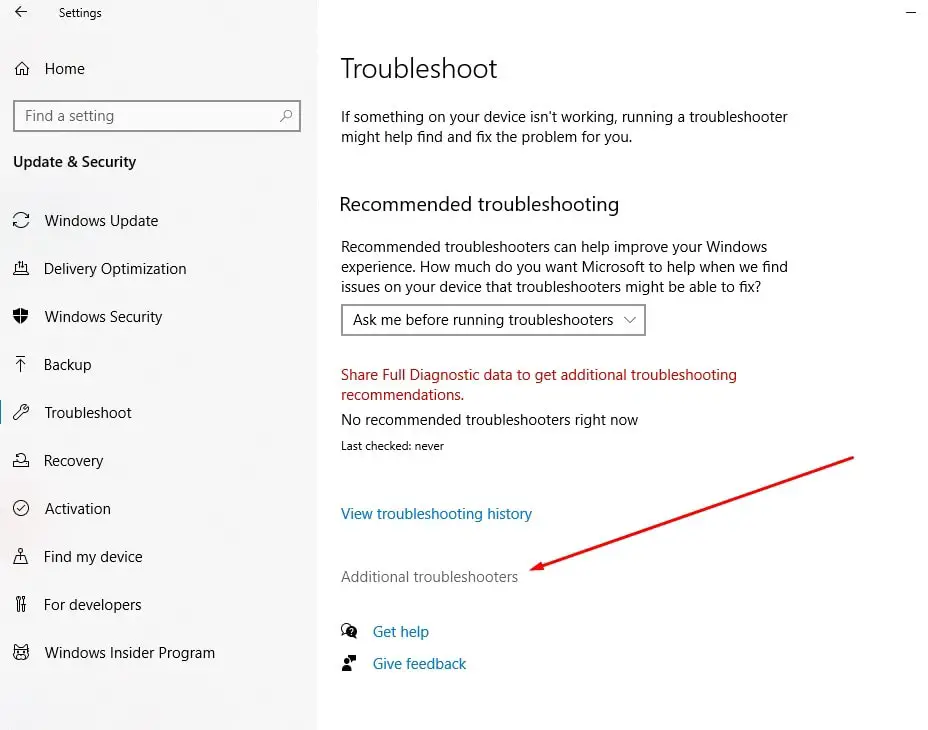
- 找到並選擇播放音頻,然後單擊“運行疑難解答”,
- 這將啟動診斷過程,選擇遇到“音頻渲染器錯誤”的設備。請重新啟動計算機”,然後按照屏幕上的說明進行操作。
- 完成後,重新啟動PC,然後檢查“音頻渲染器”錯誤是否已解決。
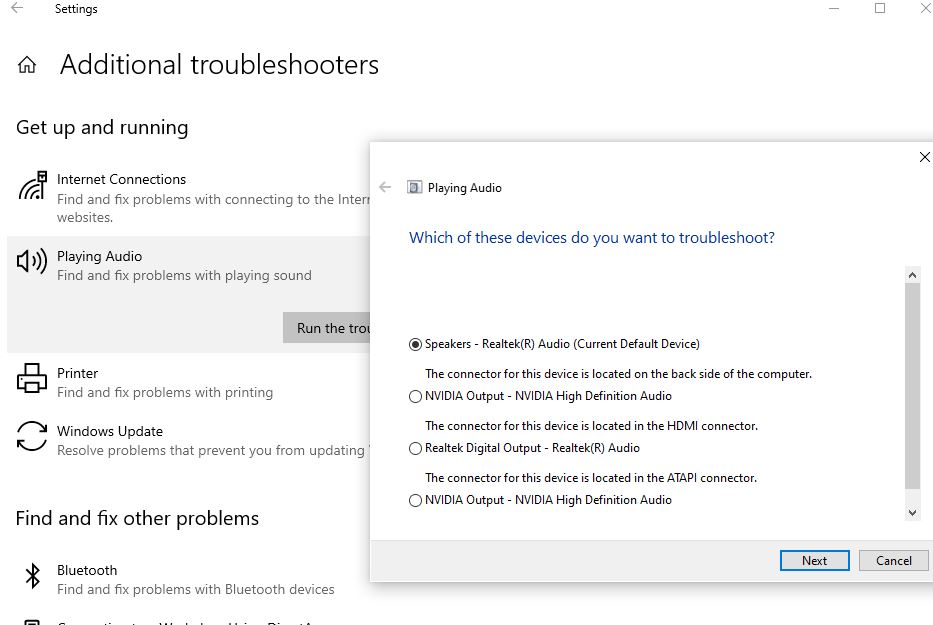
重新啟動您的音頻驅動程序
有時由於臨時故障或錯誤,Windows 10操作系統可能會佔用一些動態系統文件,這可能會影響音頻設備的性能並導致錯誤。重新啟動音頻驅動程序可以幫助釋放佔用的系統文件並修復Windows 10中的音頻問題
- 右鍵單擊win 10開始菜單,選擇“設備管理器”。
- 這將顯示所有已安裝的設備驅動程序列表,展開“聲音,視頻和遊戲控制器”選項。
- 在這裡,您應該找到音頻設備的驅動程序。右鍵單擊它,然後選擇“禁用設備”。
- 確認更改後,重新啟動PC
- 再次打開設備管理器,然後找到音頻驅動程序,右鍵單擊同一設備,然後選擇“啟用設備”。
現在,檢查是否已經解決了先前觸發“音頻渲染器錯誤”的問題。請重新啟動計算機。” 錯誤。
回滾音頻驅動程序
如果在Windows 10 20H2更新或音頻驅動程序更新後問題開始,請按照以下步驟卸載或回滾音頻驅動程序。
- 按Windows + R,鍵入devmgmt.msc,然後單擊以打開設備管理器,
- 展開聲音,視頻和遊戲控制器選項,右鍵單擊音頻設備的驅動程序,選擇屬性,
- 移至驅動程序選項卡,查看“回滾驅動程序”選項是否可用,
- 如果是,請單擊它,然後按照屏幕上的說明將音頻驅動程序還原到以前的版本。
- 重新啟動設備,然後檢查音頻渲染器錯誤是否已解決。
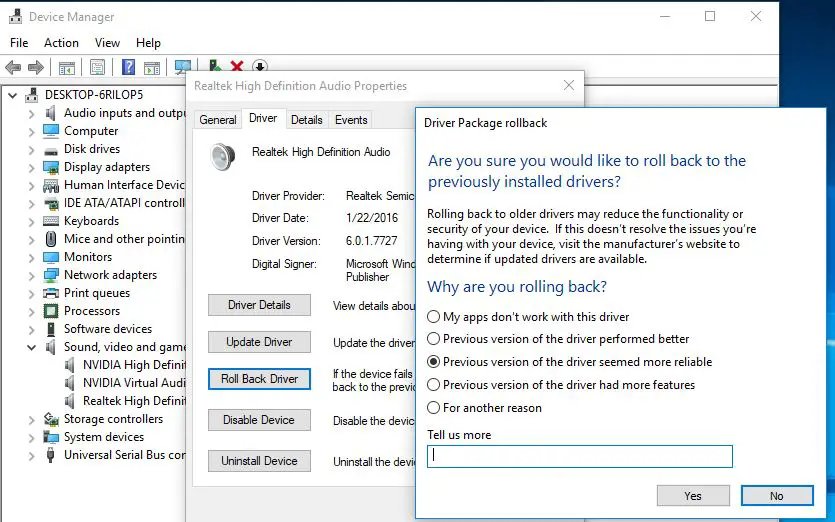
重新安裝您的音頻驅動程序
音頻驅動程序的版本再次損壞或過時,可能會導致設備上出現此音頻渲染器錯誤。如果上述解決方案未能解決“音頻渲染器錯誤”。請重新啟動計算機”,請按照以下步驟嘗試重新安裝音頻驅動程序。
- 按Windows鍵+ X,然後選擇設備管理器。
- 找到“聲音,視頻和遊戲控制器”部分,然後將其展開。
- 右鍵單擊音頻驅動程序,選擇卸載設備,
- 選中此設備的驅動程序軟件的刪除標記,然後在要求確認時單擊“卸載”。
- 並按照提示完成該過程。完成後,重新啟動設備。
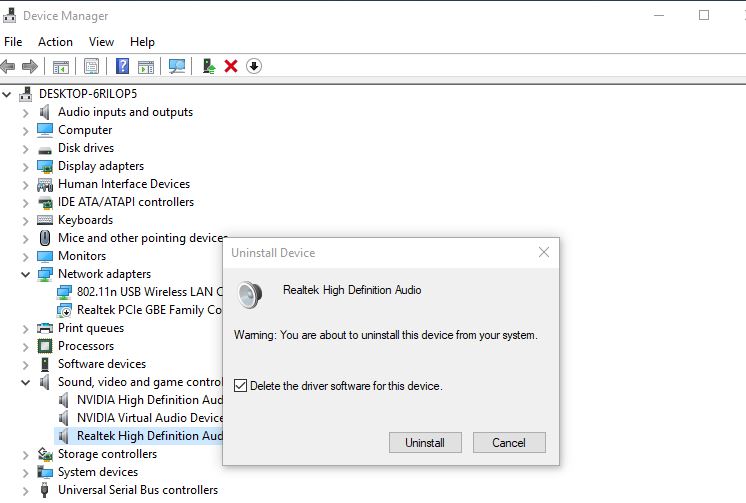
- 下次啟動時,音頻驅動程序將自動重新安裝。或訪問設備製造商的網站以在PC上下載並安裝最新的音頻驅動程序。
- 現在,嘗試在YouTube上播放任何視頻,以檢查是否出現任何錯誤消息。
更改音頻格式
Microsoft論壇上的一些用戶報告說,他們僅通過更改音頻格式來解決“音頻渲染器錯誤,請重新啟動計算機”錯誤消息。您可以按照以下步驟嘗試在Windows 10上更改音頻格式。
- 右鍵單擊揚聲器圖標,然後選擇“聲音”。‘
- 在播放選項卡下,您將看到所有連接的播放設備。
- 您必須雙擊活動的播放設備以打開其屬性,
- 現在轉到“高級”選項卡並更改音頻格式。您可以嘗試使用“ 16bit,44100 HZ(CD質量)”。您可以嘗試任何一種。
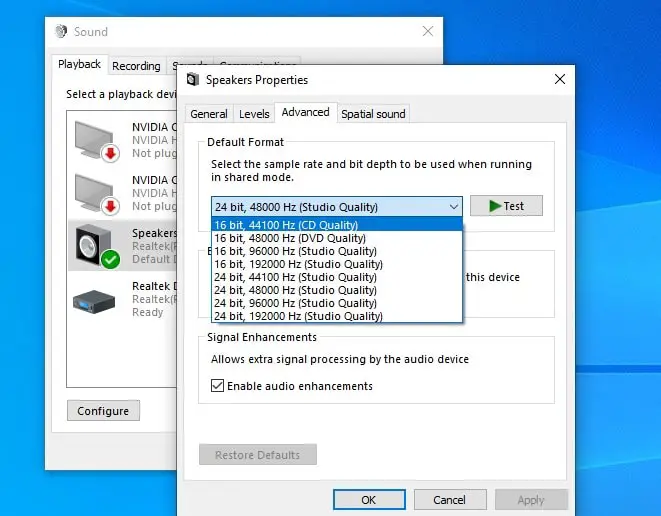
禁用硬件加速
再次有一些受影響的用戶報告了在網絡瀏覽器上禁用硬件加速選項,以幫助他們擺脫YouTube上的此音頻渲染器錯誤。因此,您應該按照以下步驟禁用硬件加速:
要在Google Chrome上禁用硬件加速,請執行以下操作:
- 打開Chrome設置chrome:// settings /
- 向下滾動,直到找到高級設置,
- 在此處,關閉“系統”部分下的“使用硬件加速(如果可用)”選項。
- 完成此操作後,重新啟動Google Chrome。
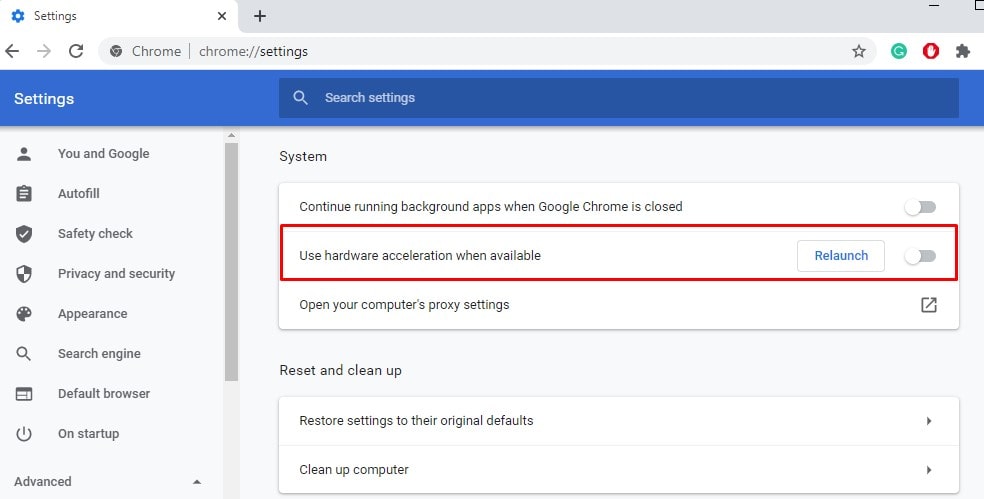
要在Mozilla Firefox上禁用硬件加速,請執行以下操作:
- 打開Mozilla Firefox應用程序,然後轉到“菜單”部分。
- 從菜單列表中選擇選項,導航到“常規”部分,然後取消選中“性能”部分下“使用可用的硬件加速”按鈕旁邊的框。
- 現在,重新啟動Mozilla Firefox應用程序。
這些解決方案是否有助於解決音頻渲染器錯誤,請在Windows 10上重新啟動計算機?讓我們知道下面的評論,
另請閱讀:
- 已解決:藍牙耳機未在播放設備窗口中顯示10
- 5種修復聲音的方法,在Windows 10上“音頻設備已禁用”
- 解決:Windows 10 PC中的YouTube視頻無聲音(2020年更新)
- Microsoft Edge無法在Windows 10上播放YouTube視頻嗎?這裡如何解決
- 解決:在玩遊戲Windows 10時計算機隨機重啟

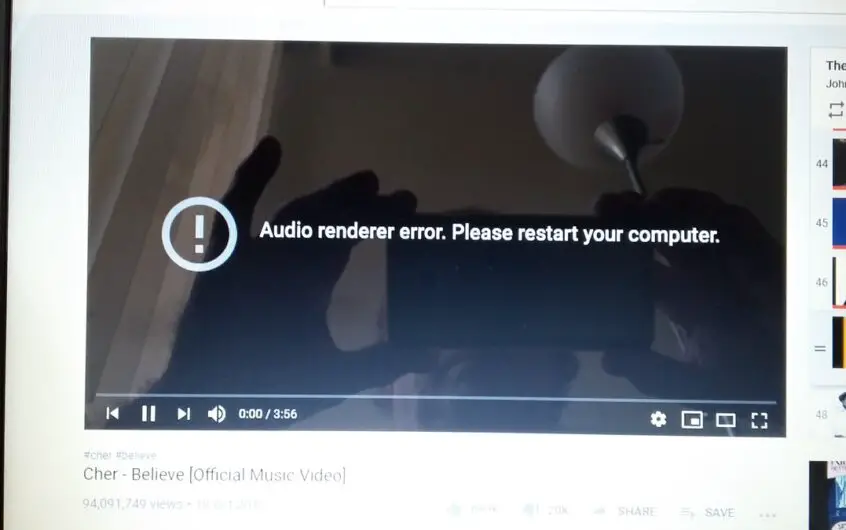
![[已修復] Microsoft Store無法下載應用程序和遊戲](https://oktechmasters.org/wp-content/uploads/2022/03/30606-Fix-Cant-Download-from-Microsoft-Store.jpg)
![[已修復] Microsoft Store無法下載和安裝應用程式](https://oktechmasters.org/wp-content/uploads/2022/03/30555-Fix-Microsoft-Store-Not-Installing-Apps.jpg)
